明基w1120投影仪本身不具备智能系统,因此无法直接进行无线投屏。需要借助hdmi线连接智能电视盒子(例如当贝盒子b1)实现手机投屏。
准备工作:
步骤:
连接HDMI线: 使用HDMI线将当贝盒子B1连接到明基W1120投影仪的HDMI接口。投影仪画面将显示盒子内容。

确保网络连接: 确保手机和当贝盒子B1连接到同一个Wi-Fi网络。
开启屏幕镜像: 在iPhone 11上,打开控制中心(从屏幕顶部向下滑动),找到并点击“屏幕镜像”功能。
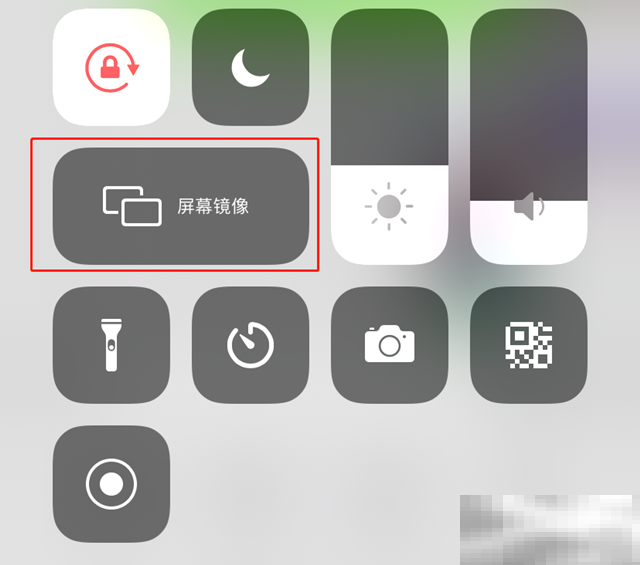
选择设备: 在屏幕镜像列表中,选择您的当贝盒子B1。
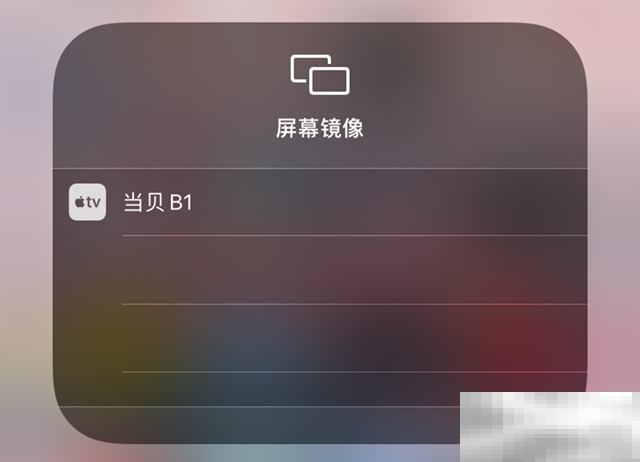
完成投屏: 此时,您的iPhone 11屏幕内容将被镜像到明基W1120投影仪上。
设备信息:
通过以上步骤,您可以轻松将iPhone 11的画面投屏到明基W1120投影仪上,享受大屏幕的视觉盛宴。请注意,具体的投屏操作可能因手机型号和电视盒子型号略有差异。
以上就是明基w1120如何使用手机投影的详细内容,更多请关注php中文网其它相关文章!

每个人都需要一台速度更快、更稳定的 PC。随着时间的推移,垃圾文件、旧注册表数据和不必要的后台进程会占用资源并降低性能。幸运的是,许多工具可以让 Windows 保持平稳运行。

Copyright 2014-2025 https://www.php.cn/ All Rights Reserved | php.cn | 湘ICP备2023035733号